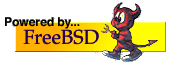 © 1995-2008 by The FreeBSD Project. All rights reserved.
© 1995-2008 by The FreeBSD Project. All rights reserved.URL: http://www.FreeBSD.de
bcr 2009-11-17 21:57:58 UTC
FreeBSD German Documentation Repository
Modified files:
books/handbook/virtualization chapter.sgml
Log:
MFen 1.22
s/FreeBSD/&os;/g
Revision Changes Path
1.11 +57 -57 de-docproj/books/handbook/virtualization/chapter.sgml
Index: chapter.sgml
===================================================================
RCS file: /home/cvs/de-docproj/books/handbook/virtualization/chapter.sgml,v
retrieving revision 1.10
retrieving revision 1.11
diff -u -I$FreeBSDde.*$ -r1.10 -r1.11
--- chapter.sgml 8 Nov 2009 15:58:12 -0000 1.10
+++ chapter.sgml 17 Nov 2009 21:57:58 -0000 1.11
@@ -2,9 +2,9 @@
The FreeBSD Documentation Project
The FreeBSD German Documentation Project
- $FreeBSD: doc/de_DE.ISO8859-1/books/handbook/virtualization/chapter.sgml,v 1.9 2009/10/07 10:19:11 bcr Exp $
- $FreeBSDde: de-docproj/books/handbook/virtualization/chapter.sgml,v 1.10 2009/11/08 15:58:12 bcr Exp $
- basiert auf: 1.21
+ $FreeBSD: doc/de_DE.ISO8859-1/books/handbook/virtualization/chapter.sgml,v 1.10 2009/11/16 21:07:22 bcr Exp $
+ $FreeBSDde: de-docproj/books/handbook/virtualization/chapter.sgml,v 1.11 2009/11/17 21:57:58 bcr Exp $
+ basiert auf: 1.22
-->
<chapter id="virtualization">
@@ -46,22 +46,22 @@
</listitem>
<listitem>
- <para>Können Sie FreeBSD auf einem &intel;-basierenden
+ <para>Können Sie &os; auf einem &intel;-basierenden
&apple; &macintosh; installieren.</para>
</listitem>
<listitem>
- <para>Wissen Sie, wie man FreeBSD unter Linux mit
+ <para>Wissen Sie, wie man &os; unter Linux mit
<application>&xen;</application> installiert.</para>
</listitem>
<listitem>
- <para>Können Sie FreeBSD unter µsoft.windows;
+ <para>Können Sie &os; unter µsoft.windows;
und <application>Virtual PC</application> installieren.</para>
</listitem>
<listitem>
- <para>Wissen Sie, wie man ein virtualisiertes FreeBSD-System
+ <para>Wissen Sie, wie man ein virtualisiertes &os;-System
für optimale Leistung konfiguriert.</para>
</listitem>
</itemizedlist>
@@ -70,12 +70,12 @@
<itemizedlist>
<listitem>
- <para>Die Grundlagen von &unix; und FreeBSD verstehen
+ <para>Die Grundlagen von &unix; und &os; verstehen
(<xref linkend="basics">).</para>
</listitem>
<listitem>
- <para>FreeBSD installieren können
+ <para>&os; installieren können
(<xref linkend="install">).</para>
</listitem>
@@ -92,7 +92,7 @@
</sect1>
<sect1 id="virtualization-guest">
- <title>FreeBSD als Gast-Betriebssystem</title>
+ <title>&os; als Gast-Betriebssystem</title>
<sect2 id="virtualization-guest-parallels">
<title>Parallels unter MacOS X</title>
@@ -101,24 +101,24 @@
ist ein kommerzielles Softwareprodukt, welches für
&intel;-basierende &apple; &mac;-Computer mit
&macos; X 10.4.6
- oder höher verfügbar ist. FreeBSD wird von diesem
+ oder höher verfügbar ist. &os; wird von diesem
Softwarepaket als Gast-Betriebssystem vollständig
unterstützt. Nach der Installation von
<application>Parallels</application> auf &macos; X
konfigurieren Sie als erstes eine virtuelle Maschine,
in der Sie danach das gewünschte Gast-Betriebssystem (in
- unserem Fall FreeBSD) installieren.</para>
+ unserem Fall &os;) installieren.</para>
<sect3 id="virtualization-guest-parallels-install">
- <title>Installation von FreeBSD unter
+ <title>Installation von &os; unter
Parallels/&macos; X</title>
- <para>Der erste Schritt bei der Installation von FreeBSD unter
+ <para>Der erste Schritt bei der Installation von &os; unter
<application>Parallels</application>/&macos; X ist es,
eine virtuelle Maschine zu konfigurieren, in der Sie
- FreeBSD installieren können. Dazu wählen Sie bei
+ &os; installieren können. Dazu wählen Sie bei
der Frage nach dem <guimenu>Guest OS Type</guimenu>
- <guimenuitem>FreeBSD</guimenuitem> aus:</para>
+ <guimenuitem>&os;</guimenuitem> aus:</para>
<mediaobject>
<imageobject>
@@ -128,7 +128,7 @@
<para>Danach legen Sie geeignete Größen für
Festplatten- und Arbeitsspeicher für die zu erstellende
- FreeBSD-Instanz fest. 4 GB Plattenplatz sowie
+ &os;-Instanz fest. 4 GB Plattenplatz sowie
512 MB RAM sind in der Regel für die Arbeit unter
<application>Parallels</application> ausreichend:</para>
@@ -187,9 +187,9 @@
</mediaobject>
<para>Nachdem Sie die virtuelle Maschine erstellt haben,
- installieren Sie im nächsten Schritt FreeBSD in dieser
+ installieren Sie im nächsten Schritt &os; in dieser
virtuellen Maschine. Dazu verwenden Sie am besten eine
- offizielle FreeBSD-CDROM oder Sie laden von einem offiziellen
+ offizielle &os;-CDROM oder Sie laden von einem offiziellen
FTP-Server ein ISO-Abbild auf Ihren &mac; herunter. Danach
klicken Sie auf das Laufwerksymbol in der rechten unteren
Ecke des <application>Parallels</application>-Fensters, um
@@ -204,7 +204,7 @@
</mediaobject>
<para>Nachdem Sie diese Verknüpfung hergestellt haben,
- starten sie die virtuelle FreeBSD-Maschine neu, indem Sie
+ starten sie die virtuelle &os;-Maschine neu, indem Sie
wie gewohnt auf das Symbol "Neustarten" klicken.
<application>Parallels</application> startet nun ein
Spezial-BIOS, das zuerst prüft, ob Sie eine CD-ROM
@@ -218,7 +218,7 @@
</mediaobject>
<para>In unserem Fall findet das BIOS ein
- FreeBSD-Installationsmedium und beginnt daher eine normale
+ &os;-Installationsmedium und beginnt daher eine normale
Installation mit <application>sysinstall</application>
(wie in <xref linkend="install"> des Handbuchs
beschreiben).</para>
@@ -240,12 +240,12 @@
</sect3>
<sect3 id="virtualization-guest-parallels-configure">
- <title>FreeBSD für den Einsatz unter
+ <title>&os; für den Einsatz unter
Parallels/&macos; X optimieren</title>
- <para>Nachdem Sie FreeBSD erfolgreich unter &macos; X mit
+ <para>Nachdem Sie &os; erfolgreich unter &macos; X mit
<application>Parallels</application> installiert haben, sollten
- Sie ihr virtuelles FreeBSD-System für virtualisierte
+ Sie ihr virtuelles &os;-System für virtualisierte
Operationen optimieren:</para>
<procedure>
@@ -261,7 +261,7 @@
<programlisting>kern.hz=100</programlisting>
<para>Ohne diese Einstellung kann ein unbeschäftigtes
- FreeBSD unter <application>Parallels</application> trotzdem
+ &os; unter <application>Parallels</application> trotzdem
rund 15 Prozent der CPU-Leistung eines Single Prozessor
&imac;'s verbrauchen. Nach dieser Änderung reduziert
sich dieser Wert auf etwa 5 Prozent.</para>
@@ -289,7 +289,7 @@
<literal>ifconfig_ed0="DHCP"</literal> in die Datei
<filename>/etc/rc.conf</filename> ein. Weitere
Informationen zur Konfiguration des Netzwerks unter
- FreeBSD finden Sie im <xref
+ &os; finden Sie im <xref
linkend="advanced-networking"> des Handbuchs.</para>
</step>
</procedure>
@@ -307,14 +307,14 @@
</authorgroup>
</sect2info>
- <title>FreeBSD mit &xen; unter Linux einsetzen</title>
+ <title>&os; mit &xen; unter Linux einsetzen</title>
<para>Der <application>&xen;</application> Hypervisor ist ein
als Open Source verfügbares Para-Virtualisierungsprodukt,
das von der kommerziellen Firma XenSource unterstützt wird.
Gast-Betriebssysteme werden dabei als domU-Domains,
Host-Betriebssysteme hingegen als dom0 bezeichnet. Um eine
- virtuelle FreeBSD-Instanz unter Linux auszuführen,
+ virtuelle &os;-Instanz unter Linux auszuführen,
müssen Sie zuerst <application>&xen;</application>
für Linux dom0 installieren. Als Host-Betriebssystem
wird im folgenden Beispiel die Distribution Slackware
@@ -395,9 +395,9 @@
</sect3>
<sect3>
- <title>FreeBSD 7-CURRENT als domU verwenden</title>
+ <title>&os; 7-CURRENT als domU verwenden</title>
----------------------------------------------
Diff block truncated. (Max lines = 200)
----------------------------------------------
To Unsubscribe: send mail to majordomo(at)de.FreeBSD.org
with "unsubscribe de-cvs-doc" in the body of the message
Received on Tue 17 Nov 2009 - 22:58:14 CET